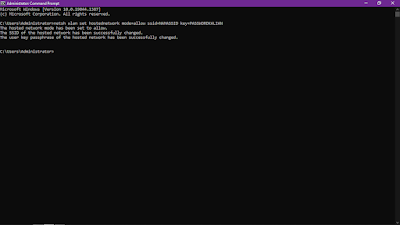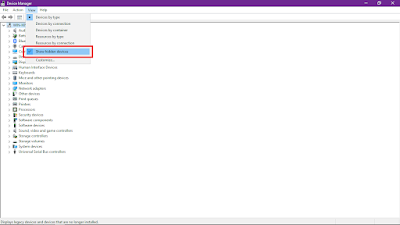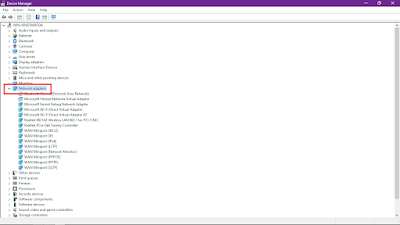Cara Membuat Jaringan AdHoc di Windows 10
"Silahkan kunjungi postingan Cara Membuat Jaringan Adhoc Di Windows 10 untuk membaca artikel selengkapnya dengan klik link di atas."
Membuat Jaringan AdHoc di Windows 10
Cara Membuat Jaringan AdHoc di Windows 10 - Bagi kalian pengguna windows 7 pasti sudah tidak asing lagi dengan yang namanya jaringan adhoc, dimana jaringan AdHoc ini memungkinkan satu komputer untuk dapat terhubung dengan komputer lainnya melalui jaringan nirkabel. Hal ini merupakan solusi terbaik jika Kalian ingin berbagi file dengan teman Kalian, namun tidak memiliki media penyimpanan (flashdisk) untuk mengirim file tersebut.
Untuk membuat jaringan adhoc pun sangatlah mudah, karena untuk windows 7 sudah menyediakan opsi tersebut. selain itu untuk membuat jaringan adhoc ini Kalian tidak membutuhkan hardware tambahan.
Namun bagi kalian pengguna windows 10, mungkin akan sedikit kesulitan bahkan tidak akan mungkin menemukan opsi untuk membuat jaringan adhoc. Untuk itu pada artikel kali ini akan membahas bagaimana cara membuat jaringan adhoc di windows 10.
Cara Membuat Jaringan AdHoc di Windows 10
Silakan ikuti langkah-langkah dibawah ini secara seksama untuk menghindari kemungkinan terjadinya error pada saat membuat jaringan adhoc di windows 10 kalian.
Untuk membuat Jaringan AdHoc di Windows 10, silahkan Buka Command Prompt (CMD).
Setelah Jendela command prompt terbuka, silahkan kalian masukkan perintah berikut dan tekan tombol Enter.
"netsh wlan set hostednetwork mode=allow ssid=NAMASSID key=PASSWORDKALIAN"
Ganti tulisan tebal berwarna merah sesuai dengan yang Kalian inginkan.
Kemudian masukkan perintah berikut untuk memulai jaringan AdHoc dan tekan tombol Enter.
"netsh wlan start hostednetwork"
Sampai tahap ini, kalian sudah berhasil membuat jaringan Adhoc dan siap digunakan untuk mengirimkan file.
Selesai.
Cara Mengatasi The Hosted Network Couldn't Be Started
Berdasarkan pengalaman yang saya alami, penyebab terjadinya error "the hosted network couldn't be started" di windows 10 ada 2 kemungkinan, yaitu:
- Driver Microsoft Hosted Network Virtual Adapter belum terinstal
- Driver Microsoft Hosted Network Virtual Adapter sudah terinstal, tetapi dalam keadaan disable
Bagi Kalian yang mengalami error "the hosted network couldn't be started" saat membuat jaringan AdHoc di Windows 10, silahkan ikuti beberapa metode di bawah ini untuk mengatasi error tersebut.
Metode 1: Enable Microsoft Hosted Network Virtual Adapter
Tekan tombol Windows + X kemudian pilih Device Manager
Klik pada bagian tab View, Kemudian pilih Show hidden devices
Klik anak panah pada bagian Network Adapters
Klik kanan pada Microsoft Hosted Network Virtual Adapter, kemudian pilih Enable Device.
Selesai.
Metode 2: Update Network Adapters driver
Jika kalian tidak melihat adanya driver Microsoft Hosted Network Virtual Adapter, kalian bisa langsung menggunakan metode ke 2 ini.
Untuk lebih jelasnya Kalian bisa menonton video dibawah ini untuk cara mengatasi error saat membuat jaringan AdHoc di Windows 10.
Sekian artikel tentang Cara Membuat Jaringan Adhoc di Windows 10, semoga bermanfaat dan selamat mencoba!!!